Безкоштовно та швидко. Як створити рінгтон для iPhone на самому смартфоні
 Для створення рінгтону на iPhone знадобиться одна безкоштовна програма і п'ять хвилин часу (фото: Unsplash)
Для створення рінгтону на iPhone знадобиться одна безкоштовна програма і п'ять хвилин часу (фото: Unsplash)
Незважаючи на те, що є багато людей, які постійно тримають свої iPhone у беззвучному режимі, є й ті, кому подобається звучання дзвінка. Проблема в тому, що колекція рінгтонів Apple трохи обмежена і не дуже змінилася за останні кілька років.
Про це пише РБК-Україна (проект Styler) з посиланням на інтернет-видання Trusted Reviews, присвячене технологіям.
На щастя, є альтернативний метод створення рінгтонів на iPhone - у GarageBand. Цей спосіб дозволяє не платити жодної копійки і навіть не потребує комп'ютера. Усі маніпуляції можна виконати прямо на смартфоні.
Встановіть GarageBand
Завантажте фірмову програму для створення музики від Apple, якщо вона ще не встановлена на вашому пристрої. GarageBand є безкоштовно в App Store. Обсяг програми - близько 2 ГБ.
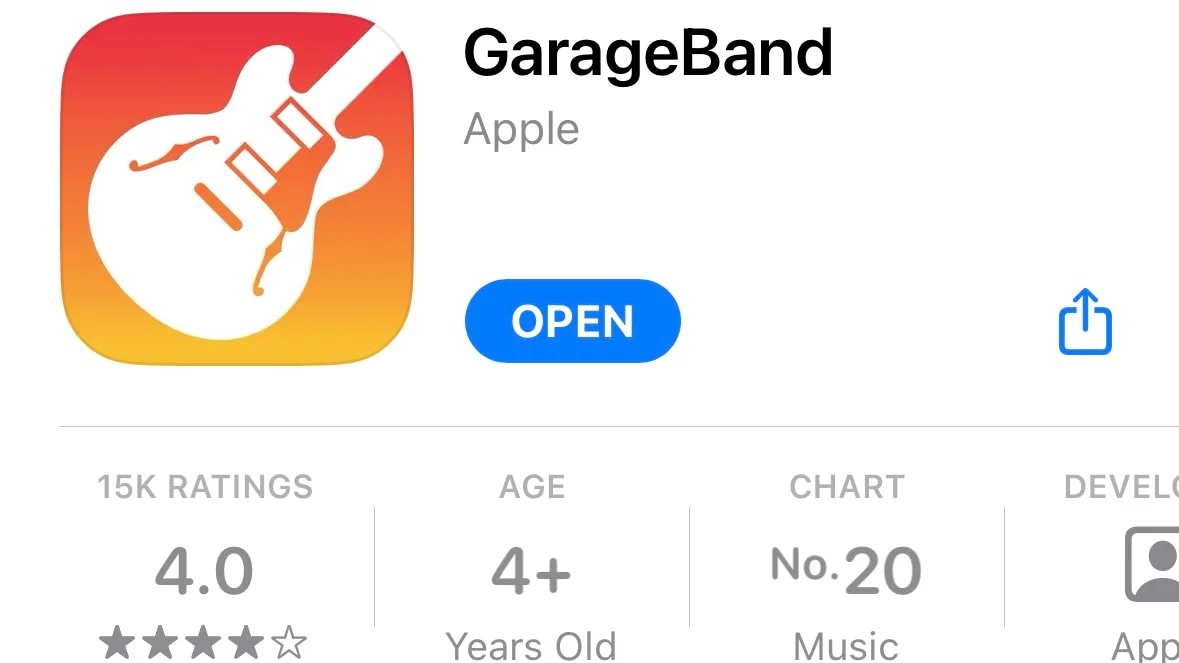 Додаток GarageBand (фото: Trusted Reviews)
Додаток GarageBand (фото: Trusted Reviews)
Завантажте аудіофайл на смартфон
Оскільки Apple не дозволяє вам використовувати в GarageBand матеріали, захищені DRM, з таких джерел, як Apple Music і Spotify, вам доведеться завантажити аудіофайл, який ви хочете використовувати, з різних джерел.
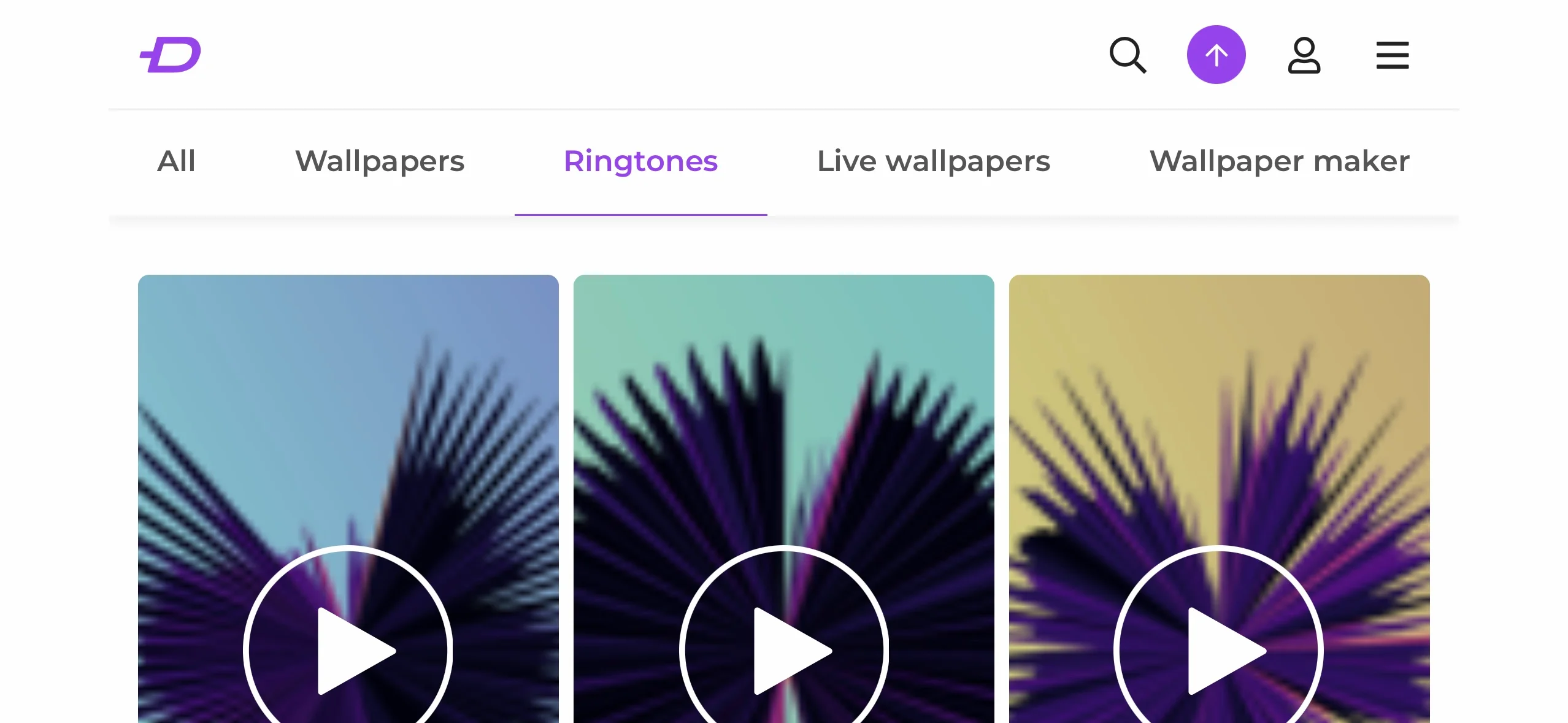 Аудіофайли потрібно завантажити (фото: Trusted Reviews)
Аудіофайли потрібно завантажити (фото: Trusted Reviews)
Виберіть інструмент "Клавішні"
Наступне, що вам потрібно зробити, це відкрити програму Garagaband і створити нову пісню, натиснувши значок плюса у правому верхньому кутку. Звідси ви потрапите до меню, де зможете вибрати інструмент. Оберіть "Клавішні" зі списку, оскільки інші, наприклад, "Ударні", не мають функцій редактора, необхідних для цього процесу.
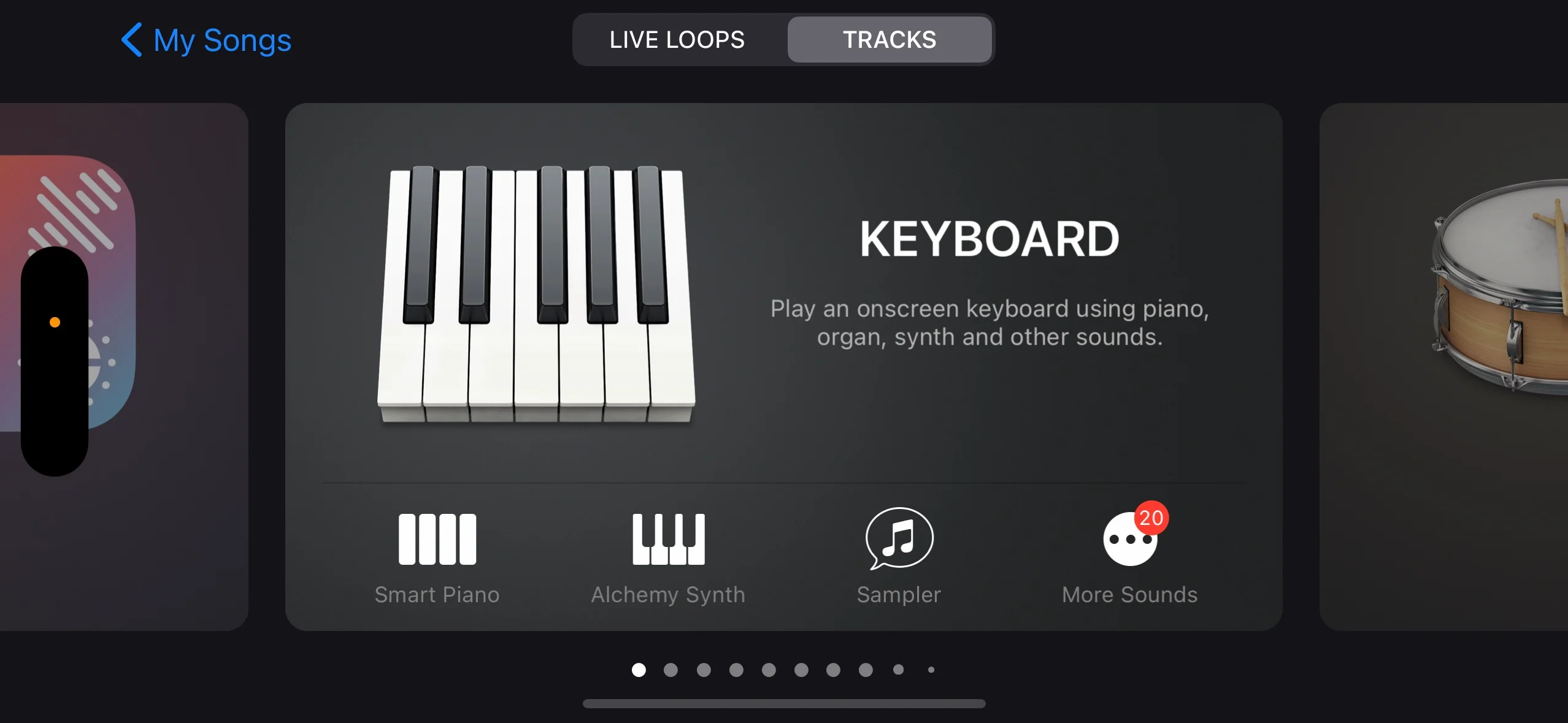 Інструмент "Клавішні" (фото: Trusted Reviews)
Інструмент "Клавішні" (фото: Trusted Reviews)
Імпортуйте файл
Торкніться піктограми "Редактора" у верхньому лівому куті екрана.
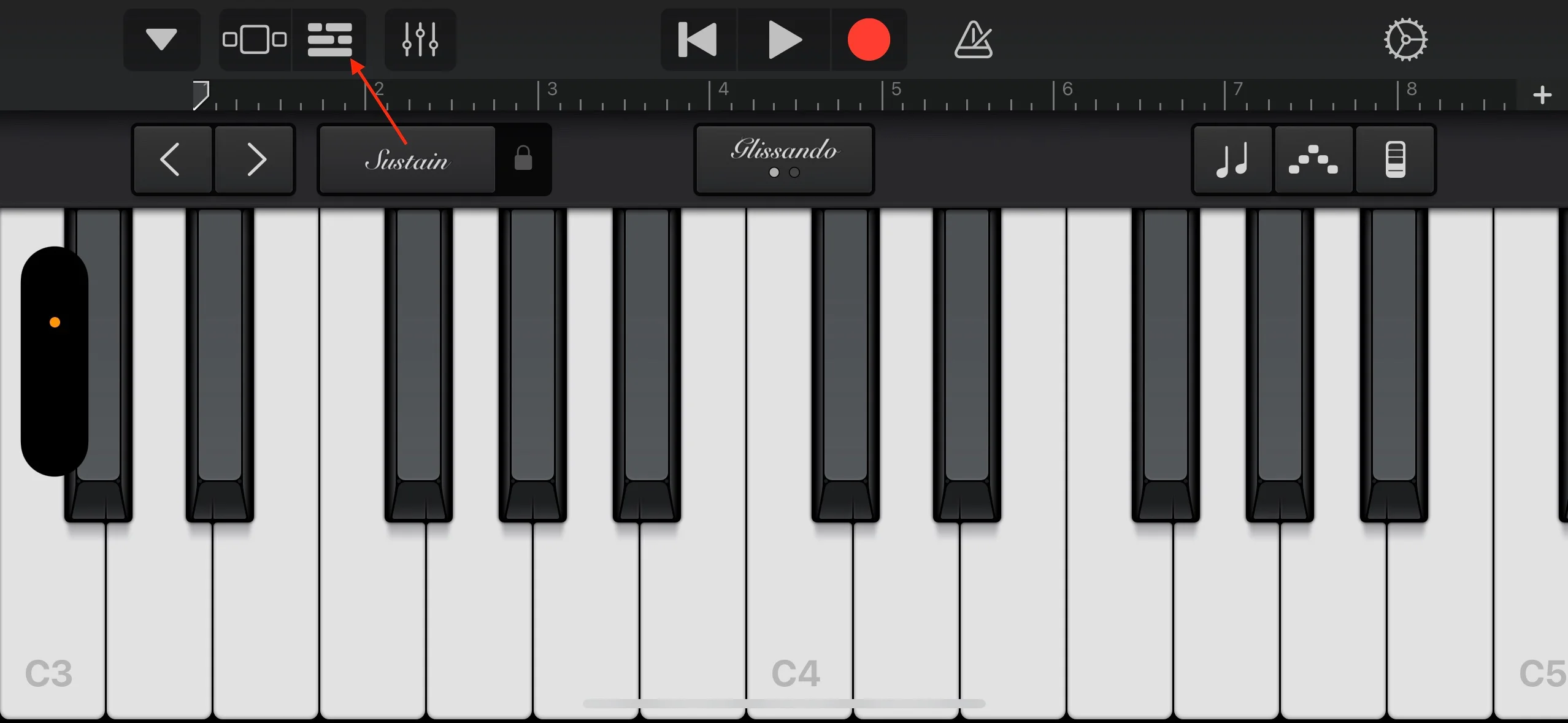 Імпортуйте файл через значок "Редактор" (фото: Trusted Reviews)
Імпортуйте файл через значок "Редактор" (фото: Trusted Reviews)
Натисніть піктограму "Петля"
Настав час імпортувати пісню, яку ви хочете використовувати як мелодію дзвінка. Для цього торкніться піктограми "Петля" у верхньому правому куті.
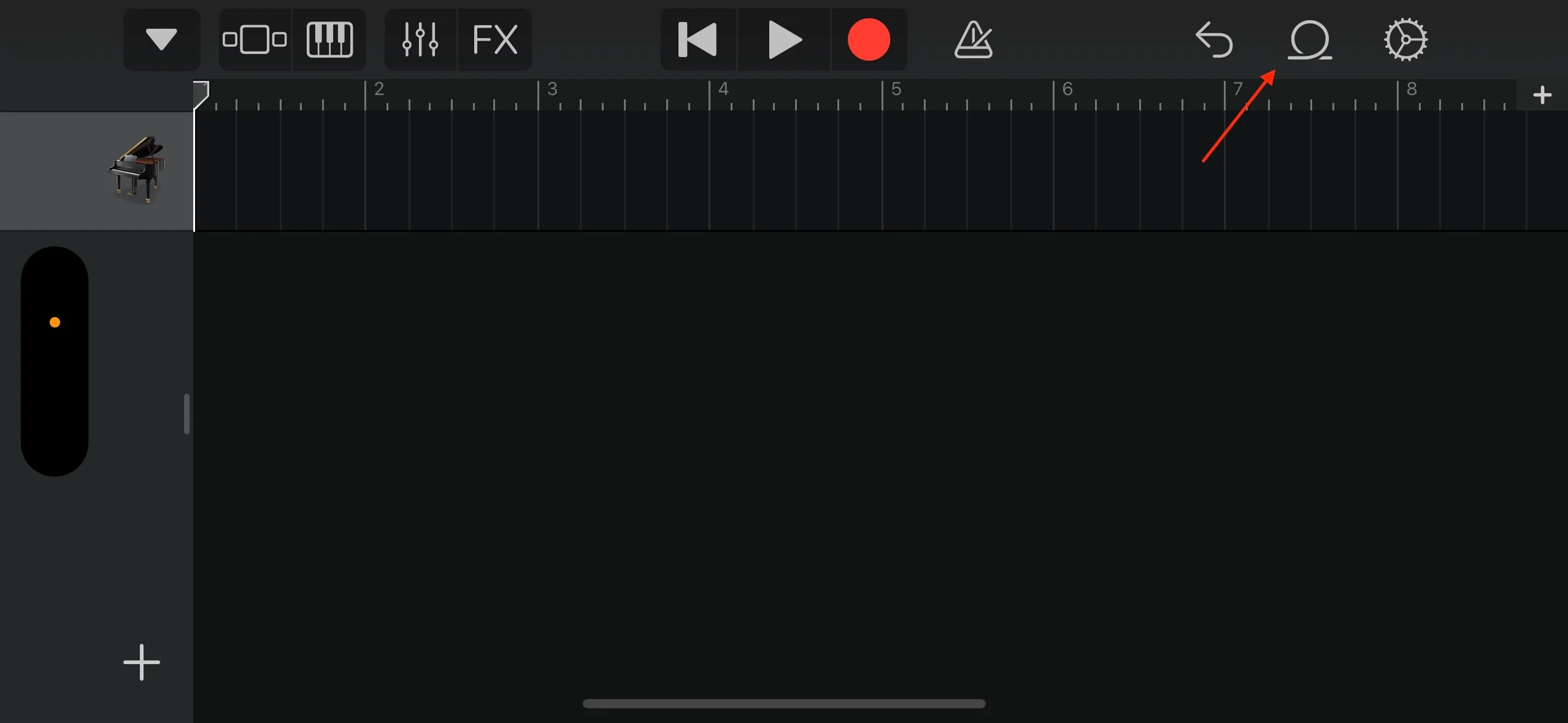 Петля значок (фото: Trusted Reviews)
Петля значок (фото: Trusted Reviews)
Натисніть вкладку "Файли"
Оскільки Apple не дозволяє використовувати контент, захищений DRM, тобто пісні з Apple Music, вам доведеться використовувати пісню або аудіофайл, який ви завантажили раніше. Для цього торкніться вкладки "Файли" і знайдіть файл, який потрібно використовувати.
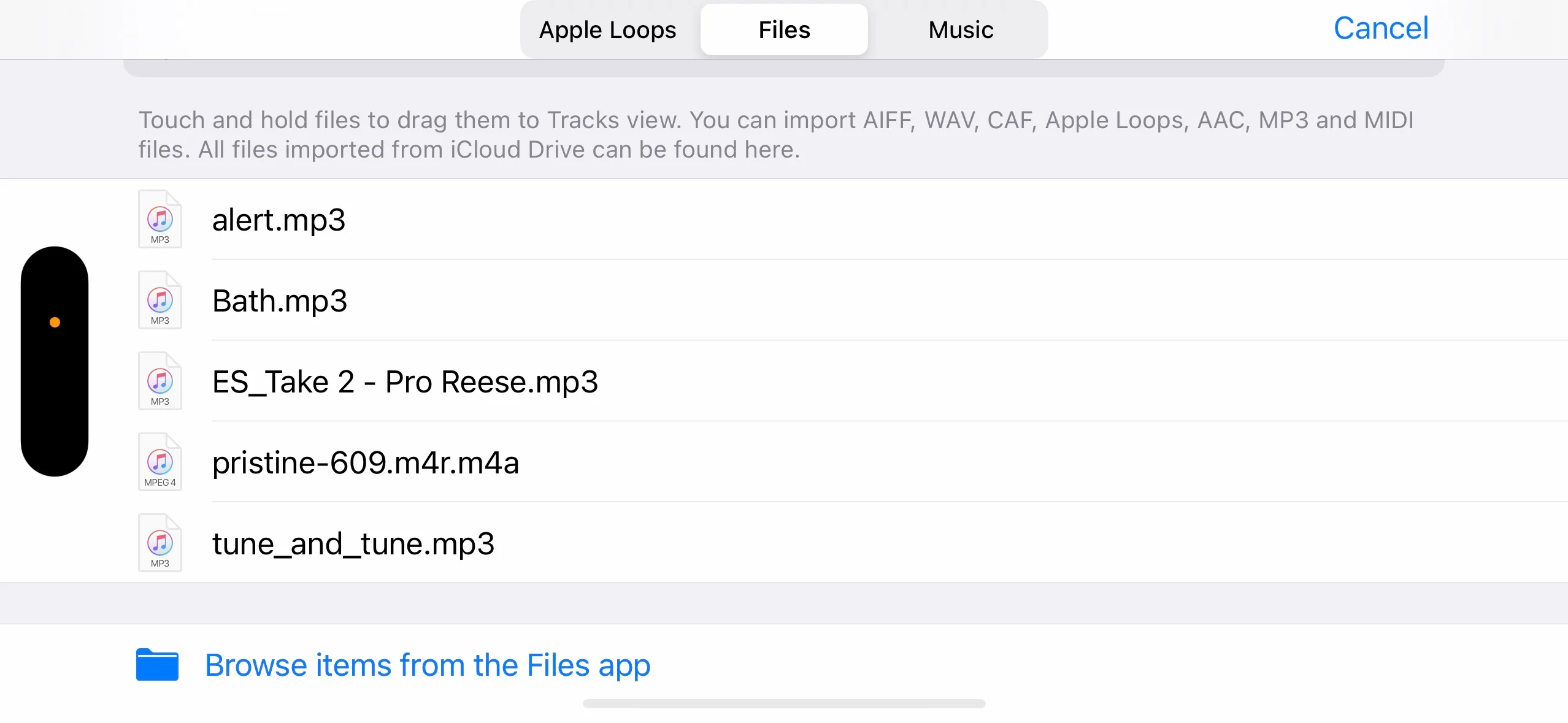 Вкладка "Файли" (фото: Trusted Reviews)
Вкладка "Файли" (фото: Trusted Reviews)
Перетягніть пісню до редактора GarageBand
Як тільки ви знайшли пісню, яку завантажили раніше, настав час завантажити її до редактора. Замість того, щоб натискати файл, вам потрібно натиснути і утримувати файл, а потім перетягнути його на місце. Найголовніше, обов'язково помістіть його на другу доріжку в редакторі, а не верхню доріжку фортепіано.
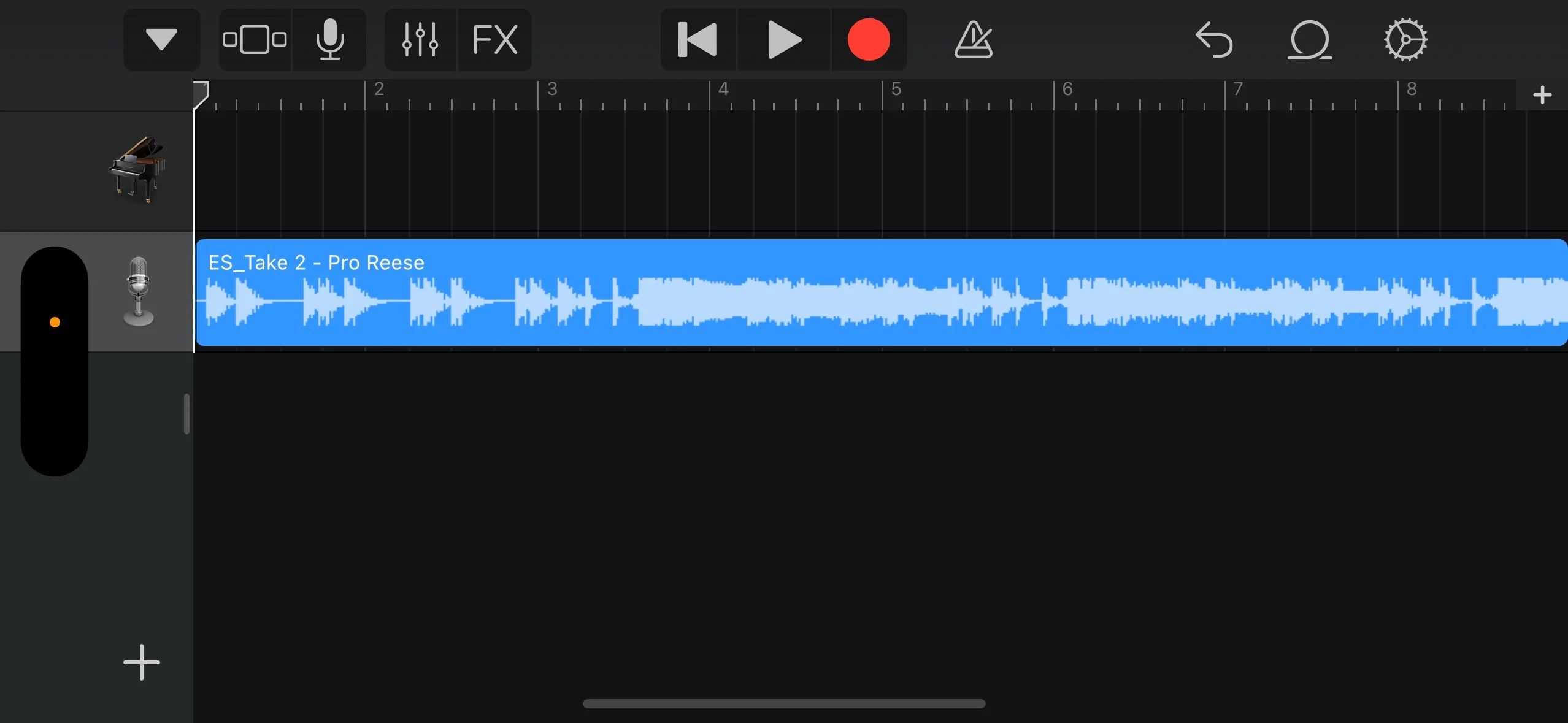 Завантажте пісню до редактора (фото: Trusted Reviews)
Завантажте пісню до редактора (фото: Trusted Reviews)
Обріжте пісню до 30 секунд
Тепер ваша пісня знаходиться у редакторі, і наступний крок - обрізати її для мелодії дзвінка. Слід зазначити, що максимальна тривалість мелодії дзвінка на iOS становить 30 секунд, однак, якщо ви хочете встановити її як текстове сповіщення або будильник, вона збільшується до 40 секунд.
Щоб обрізати пісню, просто натисніть форму хвилі і перетягніть маркери початку і кінця (жовті повзунки) на потрібну довжину. На жаль, немає простого способу, щоб побачити тривалість обрізаного аудіо безпосередньо в GarageBand, але ви можете легко використовувати таймер, щоб розрахувати час вручну.
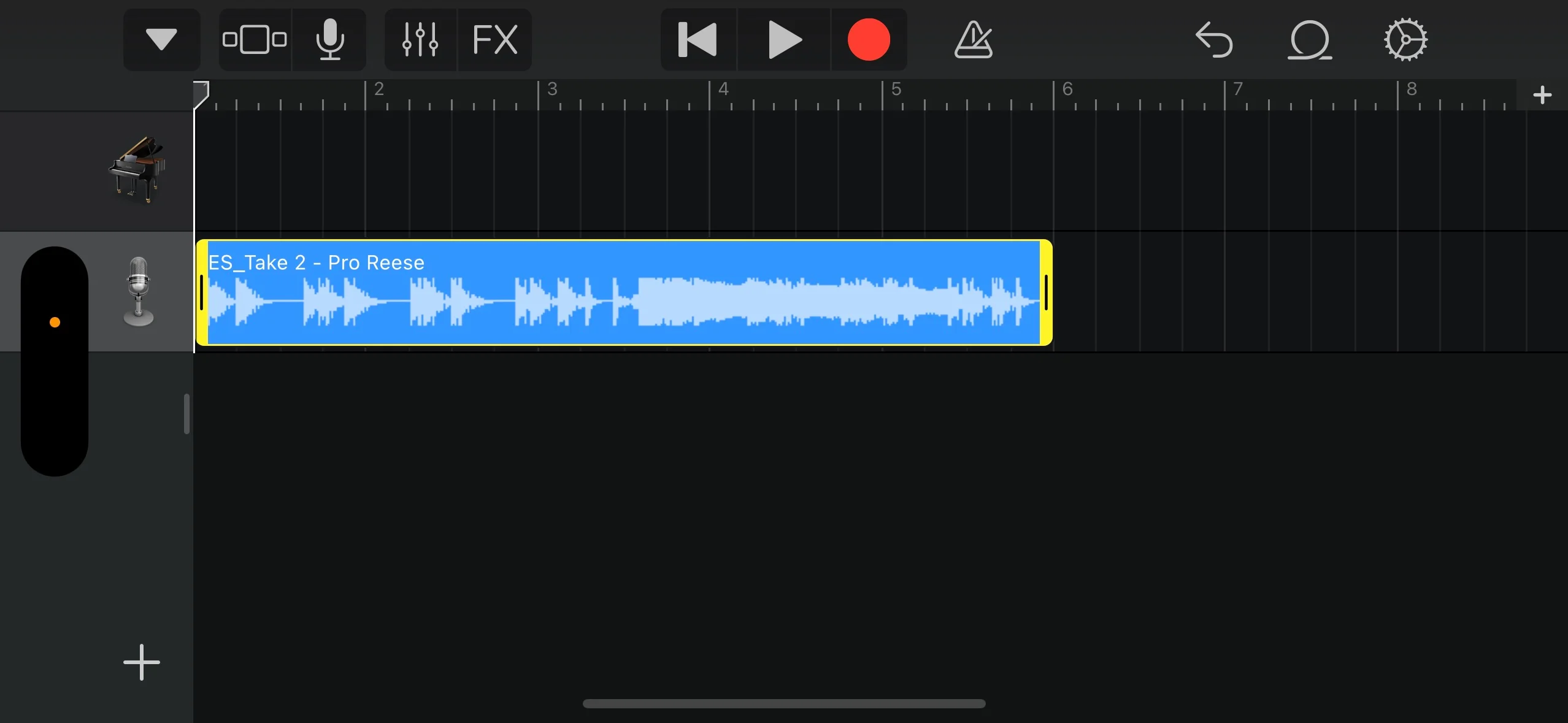 Тривалість мелодії дзвінка на iOS складає 30 секунд (фото: Trusted Reviews)
Тривалість мелодії дзвінка на iOS складає 30 секунд (фото: Trusted Reviews)
Збережіть мелодію
Як тільки ви будете задоволені своїм урізаним шедевром, настав час зберегти його та встановити як мелодію дзвінка. Для цього торкніться стрілки вниз у верхньому лівому куті і натисніть "Мої пісні". Це одночасно закриє редактор та збереже вашу роботу.
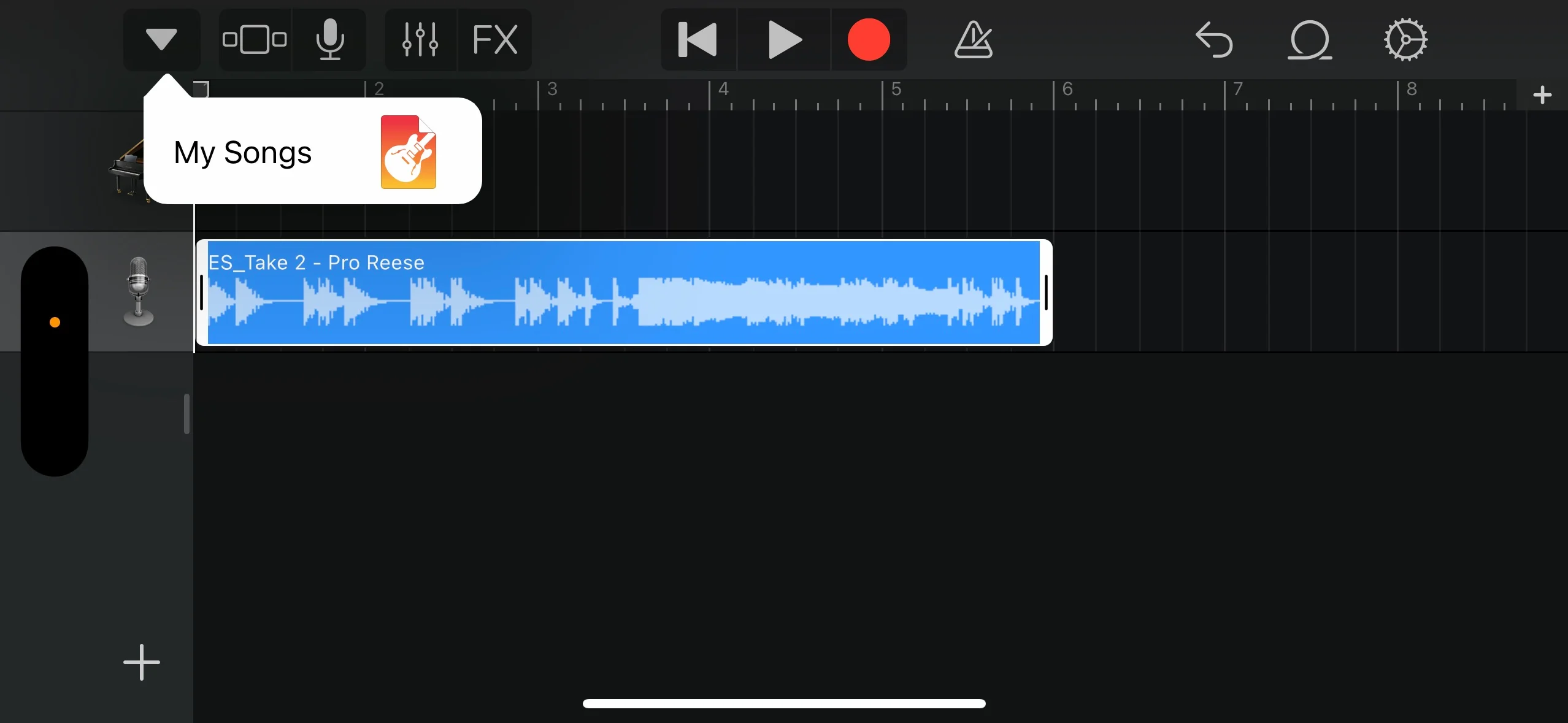 Збереження мелодії (фото: Trusted Reviews)
Збереження мелодії (фото: Trusted Reviews)
Експортуйте пісню як мелодію дзвінка
Утримуйте мелодію у головному списку "пісень", а потім натисніть кнопку "Поділитися". Потім вам буде запропоновано вибрати, як ви хочете поділитися мелодією - як пісню, як рінгтоном чи проектом. Натисніть "Рінгтон".
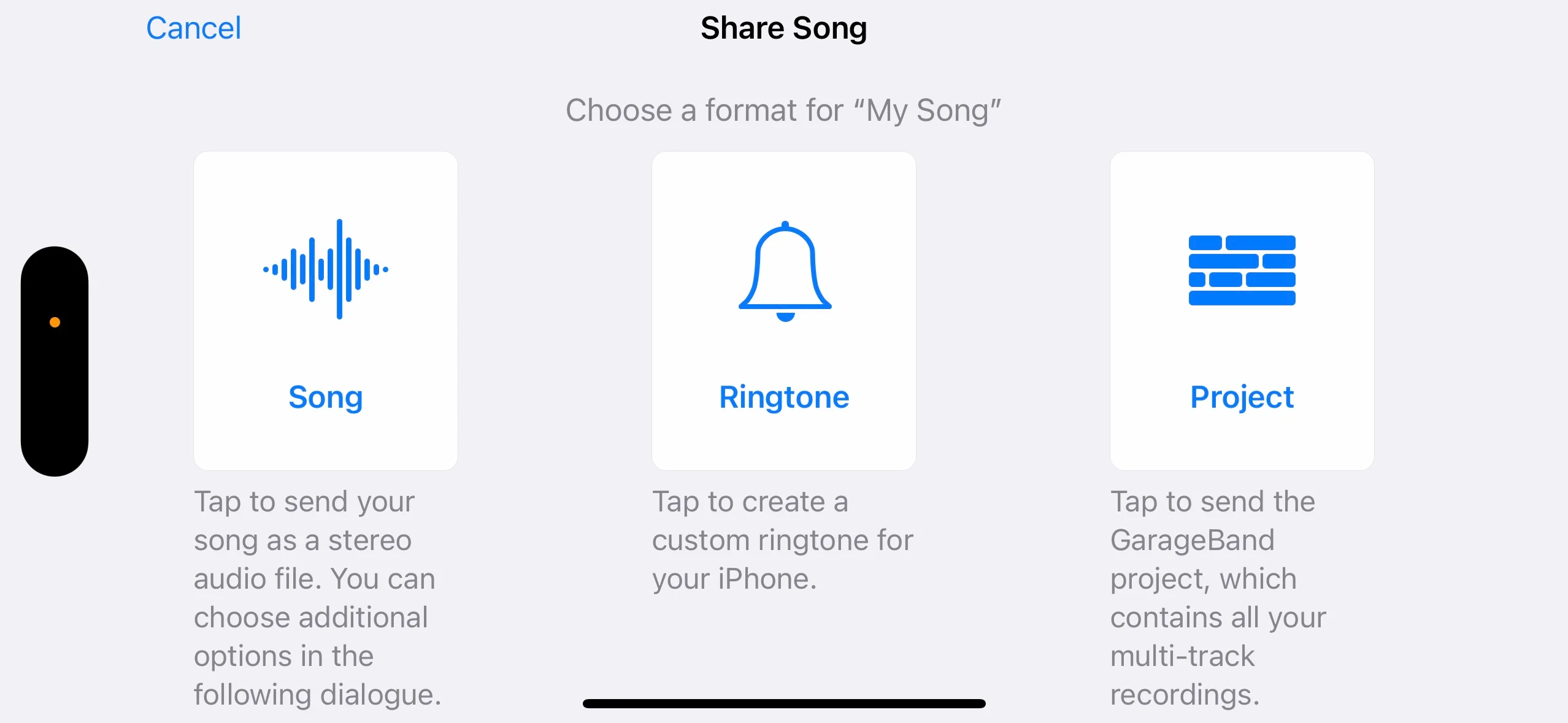 Як можна поділитися мелодією (фото: Trusted Reviews)
Як можна поділитися мелодією (фото: Trusted Reviews)
Дайте назву своєму рінгтону
Надайте мелодії дзвінка унікальне ім'я, що запам'ятовується, щоб її можна було легко знайти при перегляді мелодій у майбутньому, і натисніть "Експортувати", щоб почати процес збереження.
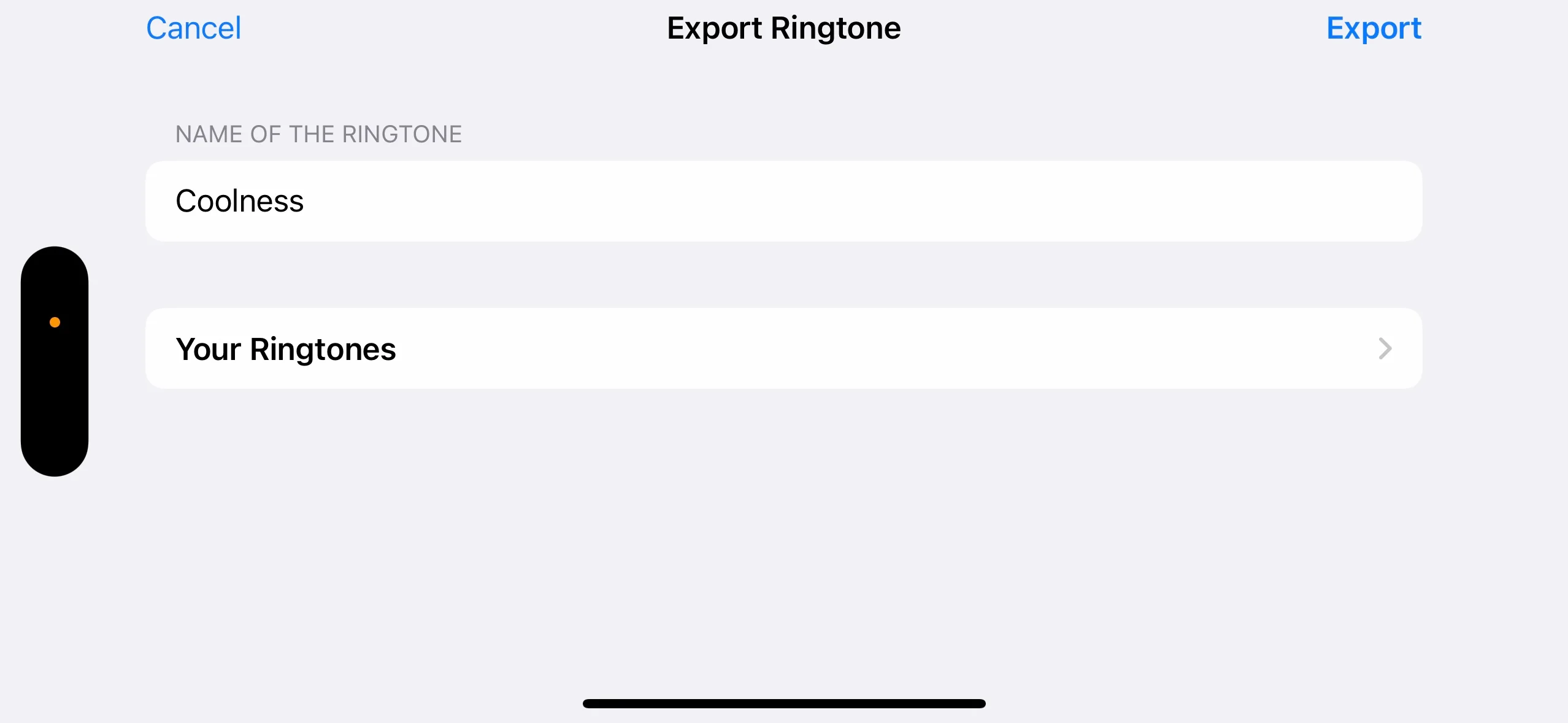 Не забудьте назвати рингтону (фото: Trusted Reviews)
Не забудьте назвати рингтону (фото: Trusted Reviews)
Встановіть нову мелодію дзвінка
Незабаром після цього має з'явитися спливаюче вікно, що повідомляє, що експорт пройшов успішно. У ньому натисніть "Використовувати звук як…" та "Стандартний рінгтон".
Ви також можете призначити його певному контакту в адресній книзі, натиснувши "Призначити контакту", або, якщо ви хочете використовувати його як текстовий сигнал, натисніть "Стандартний текстовий сигнал".
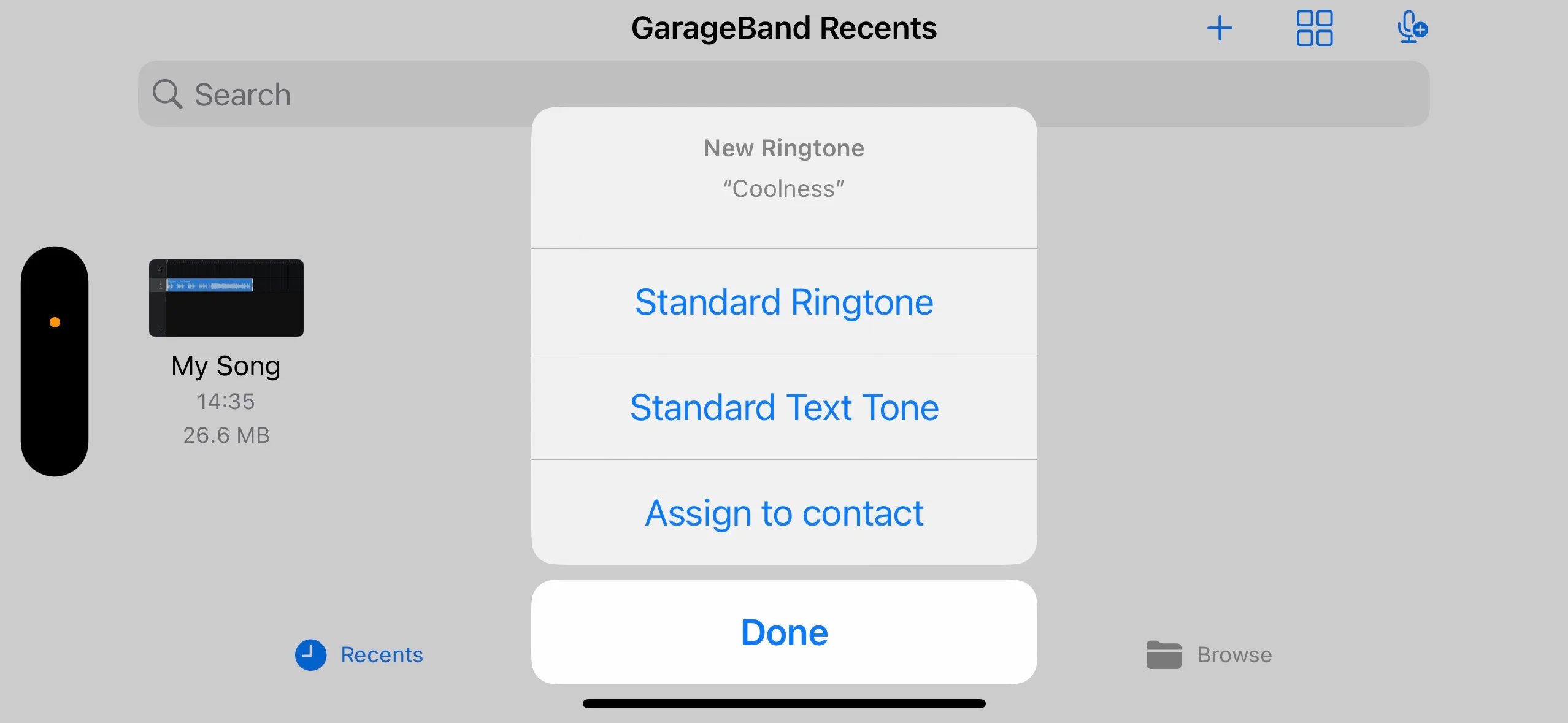 Декілька варіантів, де можна встановити рінгтон (фото: Trusted Reviews)
Декілька варіантів, де можна встановити рінгтон (фото: Trusted Reviews)
У нас також є матеріал про те, як приховати будь-які програми на iPhone, не видаляючи їх.
Читайте також, як записати телефонну розмову на смартфонах iPhone та Android.

